图形属性是系统自带的一项功能,用户可以通过它去增强视觉体验,那么win10图形属性在哪里找呢?大家只要在桌面空白处右键,在右键菜单中就能看到图形属性,点击即可进入相关设置界面。但是有的win10用户反映图形属性不见了,怎么恢复呢?你可以通过修改注册表的表示进行修复,具体步骤可以参考下文内容。
win10图形属性在哪里找:
1、在电脑桌面上点击右键,在出现的菜单栏中选择“图形属性”;
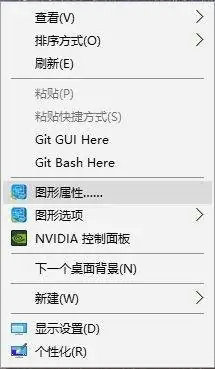
2、如果找不到图形属性的话就按下“Win+R”呼出运行,输入“regedit”打开注册表编辑器;
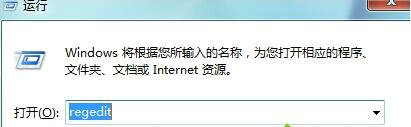
3、在注册表左侧依次展开HKEY_CLASSES_ROOTDirectorybackgroundshellexContextMenuHandlers
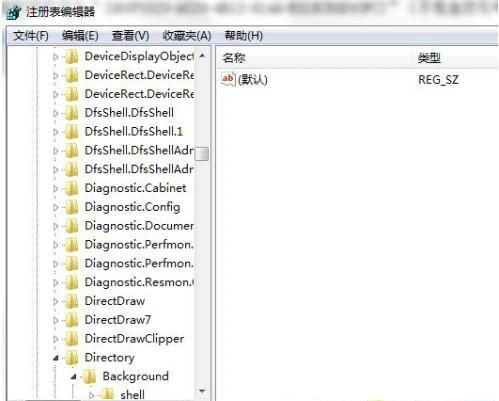
4、在【ContextMenuHandlers】项右侧单击右键,依次选择“新建”-“项”,命名位“igfxDTCM”;
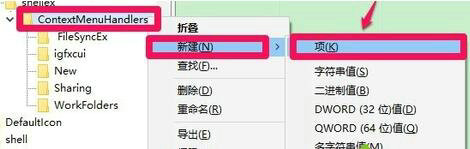
5、双击“igfxDTCM”项,将其数值数据修改为“{9B5F5829-A529-4B12-814A-E81BCB8D93FC}”(不包含双引号)点击确定即可。

6、设置完成后回到桌面上,单击右键就可以看到“”图形属性、“图形选项”的选项了。
以上就是win10图形属性在哪里找 win10图形属性不见了怎么恢复的全部内容了。